Подводные камни в вопросе внедрения игр в учебный процесс
Грин, ныне психолог в Висконсинском университете в Мадисоне, отмечает, что игры могут помочь в подготовке специалистов, чья работа связана с повышенным визуальным вниманием — например, хирургов, правоохранителей или военных. Последнее, кстати, подтверждается даже на весьма высоком уровне
«Способность быстро усваивать информацию, реагировать и координировать действия, оставаясь при этом спокойным в условиях давления, часто является признаком людей, которые хорошо играют», — заявил телеканалу «Би-би-си» представитель британских ВВС.
Но при этом Грин также признает, что преимущества многочасовой игры в условный Call of Duty могут в реальной жизни быть ограничены: если время на видеоигры вытесняет время на остальные задачи, другие навыки могут со временем пострадать.
Важно также то, что полученные в экспериментах результаты очень специфичны и справедливы только в рамках поставленной задачи: то есть «шутеры» не улучшают пространственное мышление, как в случае с «Тетрисом», а он, наоборот, не улучшает визуальное внимание. В свою очередь, педагог и психолог Ричард Майер и вовсе заявляет, что, исследуя эту тему в течение длительного срока, не нашел убедительных доказательств, что так называемые игры для тренировки мозга действительно помогли существенно улучшить память, внимание или скорость принятия решений
Экономика образования
Главы IT-компаний об образовании: «Каждый ребенок должен стать экспертом»
Другой спорный вопрос: как применять (и стоит ли применять) видеоигры на уроках? В нем исследователи также не всегда сходятся во мнении: так, по мнению Бавельер, компьютерные игры, повышающие способности мозга, можно интегрировать в школьные занятия, чтобы добавить «ложку меда» в сложные предметы и скучные программы. Хотя «шутеры», вероятно, не подойдут для этого: конечно, их вряд ли можно будет предложить ученикам начальных классов.
«Это может быть игра, где доктор должен выбрать верное лекарство, которое спасет мир. Но она не должна быть связана со смертью, насилием или зомби», — отметила она. Но профессор также задается вопросом, смогут ли дети перенести когнитивные навыки, полученные в результате игр, в другие, более реальные ситуации.
Шон Грин, в свою очередь, отмечает сложность и большую стоимость создания игр. Качественные, эффективные и убедительные игры могут стоить столько же, сколько обойдется создание какого-нибудь блокбастера, отметил психолог.
Игры могут изменить несформировавшийся мозг
Очень часто дети и подростки спорят с родителями по поводу того, как долго могут играть. Часто родители запрещают играть больше пары часов и… похоже они правы.
В исследовании, поведенном европейскими учеными в 2011 году, приняло участие 150 14-летних подростков, разделенных на две группы — те, кто играет регулярно более 9 часов в неделю и те, кто меньше и нерегулярно.
Результаты были опубликованы в журнале Translational Psychiatry. Исследователи показали, что не до конца сформировавшийся мозг ребенка или подростка меняется из-за регулярного гейминга — увеличивается в размерах центр вознаграждения, отвечающий за выработку дофамина и чувство удовольствия.
Это может привести к появлению сильной «жажды игры» и стремлению играть дольше или чаще, чтобы её удовлетворить. Также увеличивается активность нейронов мозга в вентральном стриатуме (отвечает за обеспечение пищей и поведенческие реакции), когда игроки теряли деньги во время азартного процесса. Действительно, нерегулярное питание и «геймерская ярость», вызываемая проигрышем — частые знакомые любого заядлого игрока.
Не стоит забывать и о других видах воздействия на мозг. В частности, давно отмечено, что видеоигры могут вызывать эпилептические припадки. Сегодня разработчики игр имеют четкие стандарты, позволяющие определить, может ли их игра вызывать эпилепсию или нет. В последнем случае при загрузке появится предупреждающая табличка на разных языках:
Кроме того, игры провоцируют повышенную возбудимость, после чего может быть трудно заснуть как ребенку, так и взрослому. Рекомендуется прекратить игру хотя бы за час до того, как идти спать и провести это время в спокойствии.
PlayStation 4 — Замена жесткого диска
Xbox One
В состав Xbox One входит внутренний диск на 500 Гб. Поменять внутренний диск нельзя, но дозволяется подключение внешнего диска благодаря обновлению от 3 июня 2014.
Xbox One использует довольно медленный внутренний диск SATA II, а значит, покупка быстрого внешнего диска USB 3 сократит время загрузки игр. Внешний диск окажется быстрее внутреннего диска приставки.
Подключаемый внешний диск обязан поддерживать USB 3.0 и быть вместимостью более 256 Гб. Одновременно можно подключить до 2 дисков. Приобретите внешний диск USB 3.0 подходящей емкости, подсоединит его через USB, и Xbox настроит все остальное.
Если подключить диск, поддерживающий только USB 2 или меньше 256 Гб в объеме, Xbox не разрешит ставить игры на него. Тем не менее, можно будет обращаться к хранящейся на диске музыке и видео.
Wii U
Nintendo Wii U поставляется с еще меньшим объемом внутренней памяти. Wii U Basic предоставляет 8 Гб внутренней емкости, а Wii U Deluxe — 32 Гб. Такое маленькое хранилище используется под данные о сохранении в играх, скачанные обновления игр, а также игры, покупаемые и загружаемые из электронного магазина Nintendo.
Содинить внешний диск с Wii U возможно посредством кабеля USB, однако Wii U поддерживает только скорость USB 2.0. Допустимо подключение диска USB 3, так как они обратно совместимы. Поддерживается объем диска не более 2 Тб. В случае диска большей емкости доступ будет лишь к первым двум терабайтам диска.
Nintendo советует использовать внешний диск с собственным источником питания — то есть такой, который подключается к розетки при помощи собственного кабеля питания — ради максимальной надежности. Также они рекомендуют механический диск, а не твердотельный.
Приобретите диск на 2 Тб (USB 3 или USB 2) с собственным шнуром питания и подсоедините его к Wii U. После этого у вас не будет проблем с объемом памяти.
Если у вас PlayStation 3, ее внутренний диск можно поменять так же, как у PlayStation 4.
Как увеличить память на Xbox 360 Slim с памятью 4GB при помощи USB флешки до 32 GB
Если у вас Xbox 360, можете вставить флешку. Однако, Xbox 360 сможет использовать лишь 32 Гб емкости флешки.
Что использует место на диске в Xbox Series X и S?
Независимо от того, покупаете ли вы ноутбук, планшет или новую игровую консоль, системные файлы всегда занимают определённую ёмкость диска.
Xbox Series X за 499 долларов поставляется с внутренним твердотельным накопителем NVMe емкостью 1 ТБ, который имеет около 800 ГБ полезного пространства с учётом системных файлов. У Series S за 299 долларов такой же компактный диск, за исключением того, что он вдвое меньше по объёму, и после его подключения остаётся всего около 360 ГБ свободного места.

Как Windows занимает место на внутреннем диске ПК, так же делает и операционная система, на которой работают консоли Microsoft. В частности, для функции Quick Resume требуется много места на диске. Это позволяет Xbox сохранять состояние игры, чтобы вы могли продолжить с того места, где остановились. Она занимает изрядное количество места, потому что требует, чтобы ваш Xbox сохранял моментальный снимок всего, что вы играете, из оперативной памяти на внутренний твердотельный накопитель для последующего использования.
Если вы ещё не приобрели новую консоль Xbox, возможно, вы захотите учесть расхождения в доступном пространстве при принятии решения о покупке. В то время как Series X на 200 долларов дороже, официальная карта расширения SSD стоит 219 долларов. Возможно, имеет смысл сделать больший удар по вашему кошельку и разориться на Series X, поскольку вы получите вдвое больше места и гораздо более мощную консоль.
Тем не менее независимо от того, какая у вас консоль или какой у вас бюджет, вы сможете легко расширить своё хранилище, не пойдя по миру.
Внешний жесткий диск для PS5 Советы по покупкам
Прежде чем покупать следующий внешний жесткий диск для PS5, примите во внимание следующие советы по покупкам
Твердотельный накопитель (SSD) против жесткого диска (HDD)
Когда дело доходит до внешних жестких дисков и жестких дисков в целом, самый большой вопрос в сообществе заключается в том, следует ли использовать SSD или HDD.
Очевидным преимуществом использования SSD для PS5 является то, что интегрированная технология позволит вам переносить видеоигры на устройство и с него в разы быстрее по сравнению со стандартным жестким диском. Это, конечно, дорого. Твердотельные накопители обычно намного дороже за гигабайт по сравнению с жесткими дисками.
Чтобы ответить на вопрос, если у вас есть немного больше денег, чтобы поиграть, то переход на твердотельный накопитель — отличный выбор, который прослужит вам долгие годы. Однако, если у вас ограниченный бюджет и вы все равно хотели бы получить внешнее хранилище приличного размера, то жесткий диск станет для вас лучшим выбором.
Оба такие же надежные, только один намного быстрее другого.
Избегайте SSD до 500 ГБ
Хотя нет ничего плохого в том, чтобы получить твердотельный накопитель емкостью 256 ГБ в качестве внешнего решения для хранения большего количества ваших любимых игр, которые не могут быть сохранены во внутренней памяти вашей PS5, это вряд ли того стоит.
Поскольку технология SSD, как правило, довольно дорога по сравнению с жесткими дисками, вы обнаружите, что разница в цене между SSD на 256 ГБ и 500 ГБ очень небольшая.
Итак, если вы хотите получить максимальную отдачу от денег при ограниченном бюджете, выберите твердотельный накопитель емкостью не менее 500 ГБ.
Обратите внимание на скорость передачи диска перед покупкой
Если вы из тех, кто не хочет ждать от получаса до сорока пяти минут, пока игра перейдет с внешнего жесткого диска на внутренний SSD вашей PS5, обратите внимание на скорость передачи вашего внешнего жесткого диска. водить машину
Если мы возьмем CoD: Cold War в качестве примера, размер которой составляет 225,3 ГБ, и возьмем внешний жесткий диск со скоростью передачи 500 МБ / с, вашему диску потребуется 7 минут 51 секунда, чтобы передать игру из A в Б.
Чтобы достичь такой высокой скорости передачи и лучше, мы настоятельно рекомендуем вам держаться подальше от жестких дисков и выбрать твердотельный накопитель. Накопители SSD в разы быстрее жестких дисков.
Первые исследования влияния игр на улучшение функций мозга
Изначально данные о том, что это возможно, были получены на основании тестирования шутеров. То, что часто критикуемые «стрелялки» могут принести пользу, заметил студент Шон Грин, изучавший психологию в Рочестерском университете
Он дал пройти тест на визуальное внимание своим друзьям, которые показали поразительные результаты. Сперва Грин и его научный руководитель Дафна Бавельер списали это на какую-то ошибку, так как, когда Бавельер сама прошла тестирование, ее результат был обычным
Разница между участниками эксперимента заключалась в том, что все друзья Грина посвящали более 10 часов в неделю игре в шутер Team Fortress Classic.
Экономика образования
Игра на опережение: чем бизнесу поможет геймификация услуг
Затем Грин и Бавельер провели другой эксперимент, разделив группу «игровых новичков» на две команды. Первая проводила за шутером по одному часу в день в течение 10 дней, вторая столько же времени проходила пространственную головоломку «Тетрис».
Тесты показали, что участники первой группы лучше фокусировали внимание на интересующих объектах на визуально загруженном фоне, а также могли одновременно отслеживать до пяти движущихся предметов. Во время других исследований стало известно, что «Тетрис», в свою очередь, улучшает способности к пространственному мышлению и визуальному представлению двухмерных объектов
Бавельер, ныне когнитивный исследователь в Женевском университете, отмечает, что любители «экшн-игр» лучше «лавируют» между распределенным вниманием (способностью мозга реагировать на стимулы одновременно) и фокусированным вниманием (способностью концентрироваться на целевом стимуле). «Это называется контролем внимания, способностью гибко переключаться по мере необходимости», — говорит она
Переключению между задачами способствует также игра в All You Can ET — специальный когнитивный тренажер, в котором игроки должны своевременно обеспечивать инопланетян определенной едой и напитками.
Вариант 3: внешний жёсткий диск USB 3.0
Наконец, есть самый дешёвый и самый медленный вариант: внешний жёсткий диск. Microsoft требует, чтобы диск был 128 ГБ или больше и использовал USB 3.0 или лучше. Если вас устраивают некачественные скорости передачи и время загрузки, внешний жёсткий диск — отличный бюджетный вариант.
Механические жёсткие диски медленные, склонны к сбоям и дешёвы. Нет ничего необычного в том, чтобы купить диск Seagate Portable емкостью 2 ТБ примерно за 50 долларов или гораздо больший диск WD_Black Game Drive на 4 ТБ примерно за 120 долларов. Тем не менее запись на механический жёсткий диск занимает примерно в три раза больше времени, чем на внешний твердотельный накопитель NVMe, и в два раза больше времени, чем на внешний твердотельный накопитель, подключенный через преобразователь SATA-USB.
Кроме того, вы не можете играть в новые Xbox Series X и S или в оптимизированные игры прямо с жёсткого диска, потому что для них требуется гораздо более высокая скорость чтения и записи. Холодное хранение — лучшее применение для этого типа дисковода. Это позволит вам перемещать игры с внутреннего диска без необходимости их повторной загрузки, когда вы захотите поиграть в них.
Если вы не возражаете против медленной загрузки последнего поколения, вы даже можете играть в Xbox One, Xbox 360 и оригинальные игры Xbox прямо с внешнего жёсткого диска. Тем не менее мы по-прежнему рекомендуем сначала скопировать их на внутренний диск — дополнительное увеличение времени загрузки и производительности может преобразить некоторые игры.
Решения для отставания PS4 или проблемы замедления
Существует три основных решения для устранения проблемы.
- Восстановление базы данных PS4
- Инициализация PS4
- PS4 формат жесткого диска
Восстановление базы данных PS4
Делая Восстановленная база данных, он делает дефрагментацию PS4 и решает проблему. Этот процесс помогает освободить некоторое необходимое пространство и повысить скорость консоли. Перестроенный очищает дисковод путем сканирования диска и создает новую базу данных всего содержимого. Таким образом, ваш PS4 работает быстрее и демонстрирует лучшую производительность,
Выполните следующие шаги, чтобы начать восстановление базы данных;
- Перед этим убедитесь, что PS4 выключен.
- Затем загрузите PS4 в безопасном режиме, вы попадете в меню
- Там выберите «Восстановить базу данных».
- Экран вернется, если процесс продолжается; в такой ситуации не нужно беспокоиться. Процесс перестроения занимает несколько раз и не выключает консоль во время процедуры.
Инициализировать PS4
Инициализация — лучшее решение для экономии места на жестком диске. Вы должны сделать этот процесс один раз; в противном случае бесполезные файлы накапливаются, а кэш-память заполняется ненужными данными и программами. Вы должны сделать этот процесс в своей игровой консоли, пока консоль отстает.
Выполните этот шаг для инициализации;
- Прежде всего, перейдите в безопасный режим
- Затем «Быстрая и полная инициализация».
- Выберите «Полная инициализация», чтобы стереть систему. Это займет несколько минут, чтобы завершить процесс
PS4 формат жесткого диска
Делая полный формат, он помогает стереть каждую ошибку, с которой сталкивается PS4. Если у вашего жесткого диска серьезная физическая проблема, то вы ничего не можете сделать. Там вам нужна помощь техника.
Выполните этот шаг для форматирования внутреннего жесткого диска PS4;
- Извлеките жесткий диск PS4 из точного места и подключите его к компьютеру. Перед этим убедитесь, что ваш компьютер выключен.
- Включите компьютер и дайте ему распознать подключенный жесткий диск
- Затем перейдите в «Управление дисками» и щелкните правой кнопкой мыши новый жесткий диск, затем выберите «Форматировать»
- Введите описательное имя диска в поле «Метка значения».
- В «Файловой системе» выберите FAT32.
- В «Меню единицы размещения» выберите опцию «По умолчанию»
- Затем снимите флажок «Выполнить быстрый формат».
- Затем нажмите кнопку «ОК» и следуйте инструкциям в процессе форматирования
После завершения форматирования подключите жесткий диск к PS4 и выполните полную установку программного обеспечения системы.
Теперь вы знаете несколько причин низкой производительности и отставания PS4. Большинство проблем мы можем исправить, и лишь немногие из нас находятся вне нашего контроля. Им нужна опытная техническая рука. Прочитав это письмо, вы можете легко попытаться решить проблемы и превратить PS4 в лучшего исполнителя. Если у вас есть какие-либо вопросы или пожелания, напишите комментарий ниже в поле для комментариев. Кроме того, ознакомьтесь с нашими советами и рекомендациями для iPhone, советами и рекомендациями для ПК, а также советами и рекомендациями для Android, чтобы получить дополнительные советы и рекомендации.
Максимальное вовлечение — преимущество игр, которое нужно использовать
И все же перспективы внедрения видеоигр в классах воодушевляют, несмотря на недостаток исследований о каких-либо преимуществах этого метода обучения по сравнению с существующими. Даже если предположить, что «тренажеры для мозга» переоценены, нельзя отбрасывать тот факт, что игры действительно сильно затягивают и вовлекают в процесс.
«Самая главная особенность игр — это их мотивационная сила, — говорит Майер. — И мы хотим использовать это». Ученые-исследователи функций мозга, специалисты в области образования и разработчики игр должны более тесно взаимодействовать друг с другом, чтобы создавать захватывающие игры, которые помогут отточить когнитивные навыки и развлечься. Как добавляет Бавельер, детский мозг способен запомнить сотни покемонов и их способности. Представьте, если они с таким же энтузиазмом приступят к изучению звезд на небе!

Экономика образования
Геймификация в образовании: когда обычный курс становится квестом
Писатель Грег Топпо в своей книге «Игра верит в тебя: как видеоигра может сделать наших детей умнее» (The Game Believes in You: How Digital Play Can Make Our Kids Smarter) соглашается: игры могут помочь скорректировать вовлеченность учащихся, оживить уроки, а также позволяют адаптировать их согласно потребностям каждого конкретного класса. С помощью игр можно также награждать учеников за постоянную практику, настойчивость и нестандартные решения.
Кроме того, игры могут помочь в «прокачке» «мягких навыков» (soft skills). «Есть много мягких навыков, которые геймеры могут использовать в профессиональной жизни: это командная работа, решение проблем и стратегическое планирование», — отметил региональный директор компании Hays Recruitment Райан Гарднер. Правда, если играть в игры, не задумываясь о навыках, которые можно из них извлечь и далее использовать, вряд ли получится использовать свое увлечение в будущем улучшении карьерных перспектив.
Суть компьютерной игры Brawl Stars
Виртуальная игра хороша тем, что в нее можно играть в мобильном телефоне. Это очень удобно, ведь у подростков гаджет всегда с собой. Если нужно занять чем-то время в очереди или на перемене, на помощь придет любимая виртуальная забава. Визуал игры простой, но выглядит занимательно. Суть игры заключается в том, что на экране (вид сверху) проходят непродолжительные бои игроков (три на три). Бойцов можно «прокачать», повысить их рейтинг, наделить индивидуальными характеристиками и способностями. Как в любой онлайн-игре, Brawl Stars имеет множество режимов. Для мобильных геймеров Brawl Stars – отличная возможность получить дозу адреналина в коротких виртуальных боях.
Лучший внешний жесткий диск для PS5
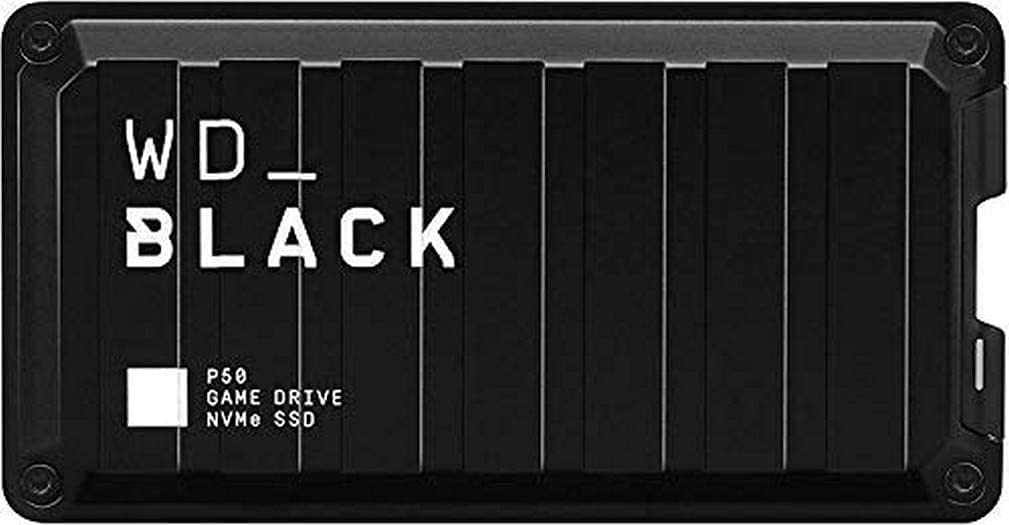
| Тип | Вместительность | Скорость передачи | Размер |
| SSD | 1 ТБ | 2000 МБ / с | 4,65 дюйма (длина) x 2,44 дюйма (ширина) x 0,55 дюйма (высота) |
На наш взгляд, WD Black 1TB P50 — лучший внешний жесткий диск для PS5, который вы можете найти сегодня на рынке. От сверхбыстрой скорости передачи до очень приличной емкости и надежности мы рекомендуем этот внешний SSD для PS5 любому геймеру, ищущему долгосрочное решение своих проблем с хранением данных.
Цена на момент написания составляла 199,99 доллара.
Для геймера на PS5 внешний твердотельный накопитель WD Black 1TB P50 станет очевидным выбором. Этот внешний твердотельный накопитель — еще одна модель от Western Digital с продуманным дизайном, которая наверняка обгонит большинство своих конкурентов с точки зрения скорости и производительности.
Этот конкретный внешний жесткий диск является частью нового поколения портативных решений для хранения игр, в которых используется технология твердотельных накопителей NVMe, которая на лиги быстрее, чем твердотельные накопители на основе SATA. В сочетании с усовершенствованным интерфейсом USB 3.2 Gen 2, WD Black 1TB P50 может достигать скорости чтения до колоссальных 2000 МБ / с!
Это означает сверхбыструю загрузку, когда вы даже не закончите один цикл мигания, и вы перейдете к следующему этапу своей игры. Это также означает, что текстуры загружаются почти мгновенно, что очень полезно, особенно для соревновательных игр, таких как шутеры от первого лица и киберспортивные игры, которые требуют наименьшего количества заиканий и задержек, насколько это возможно для достижения игровой производительности.
Как упоминалось ранее, мы выбрали вариант 1 ТБ для этого, поскольку на вашей PlayStation 5 уже достаточно места для хранения ваших основных игр, и дополнить его внешним жестким диском 1 ТБ более чем достаточно, чтобы вы могли работать в течение нескольких недель без необходимости постоянно удалите и загрузите свои игры.
Все это представлено в индустриальном, почти тактическом корпусе с ребристыми акцентами и прочными углами, которые напоминают о прочности. Упрощенный белый принт с изображением бренда и названия продукта поприветствует вас премиальным ощущением в форм-факторе, который вы можете просто положить в сумку, и он готов к работе.
Да, мы сказали патрон, поскольку внешний жесткий диск WD Black 1TB P50 разработан, чтобы выдерживать воздействие физических факторов, таких как вибрации, падения и удары. Это помогает постоянно защищать ваши драгоценные игровые файлы и сохраненные данные от потери или повреждения. Если бюджет не является для вас проблемой, WD Black 1TB P50 — отличный выбор для внешнего хранилища игр PS5.
Если 1 ТБ внешнего хранилища слишком мало или слишком мало для ваших нужд, вы также можете найти именно эту модель объемом 500 ГБ , 2 ТБ и 4 ТБ .
3. Восстановите системную базу данных.
В интерфейсе безопасного режима вашей PS4 есть служебная программа под названием Rebuild Database . Этот процесс не такой сложный, как дефрагментация жесткого диска. Вместо этого он сообщает вашей системе, где находятся соответствующие данные для ваших игр и сервисов, что обеспечивает более эффективный доступ.
Хотя это, вероятно, не улучшит производительность вашей игры, но уменьшит задержки на главном экране, которые характерны для длительного использования PS4. Это также заставит вашу PS4 проверять наличие обновлений для игр, в которые вы не играли какое-то время, после перезагрузки.
Чтобы восстановить системную базу данных PS4, полностью выключите PS4, удерживая кнопку PS на контроллере и выбрав « Питание»> «Выключить PS4» в быстром меню. Когда свет на вашей PS4 погаснет, нажмите и удерживайте физическую кнопку питания на передней панели консоли в течение нескольких секунд. После того, как вы услышите второй звуковой сигнал, ваш PS4 загрузится в безопасном режиме.
Подключите контроллер к системе с помощью кабеля USB, затем нажмите кнопку PS на контроллере, чтобы вы могли его использовать. Выберите « Восстановить базу данных» , подтвердите операцию и дождитесь ее завершения.
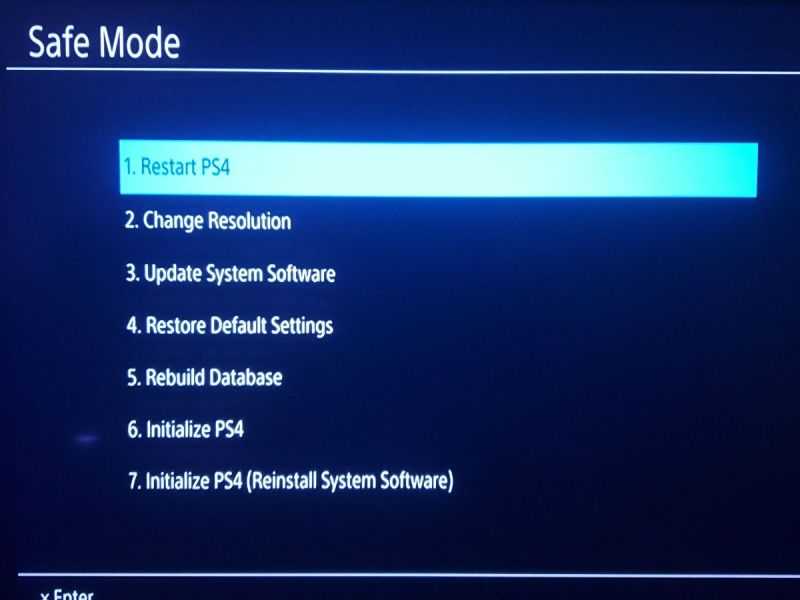
Обычно это не занимает много времени (около 15 минут с диском емкостью 2 ТБ). Как только это будет сделано, ваша система перезагрузится. Этот процесс не удаляет никакие данные, хотя он забудет, в какие игры вы играли последними, – они не появятся первыми на главном экране, пока вы не запустите их снова.
Как установить SSD в PlayStation 4 Pro
Замена жесткого диска на PlayStation 4 Pro очень похожа на замену его предшественника, хотя и с небольшими отличиями. К счастью, эти изменения действительно облегчают процесс. Кроме того, вы можете воспользоваться преимуществами скоростей SATA III, если вы вооружены соответствующим оборудованием. Шаги для этого с более новой «тонкой» моделью PlayStation 4 очень похожи, но если вам нужны изображения, чтобы помочь, PlayStation имеет информацию для этой конкретной системы на своем веб-сайте.
Чтобы установить новый жесткий диск на PS4 Pro, вам все равно понадобится крестовая отвертка, пара флеш-накопителей USB и 2,5-дюймовый твердотельный накопитель емкостью более 160 ГБ и толщиной до 9,5 мм. Помните, что если у вас есть учетная запись PlayStation Plus, вы можете создавать резервные копии сохраненных данных в облаке, который может заменить одну из двух флешек.
Резервные копии сохраненных файлов теперь готовы к операции на PS4.
Шаг 1
Установите PS4 Pro на ровной устойчивой поверхности на спине так, чтобы прорезиненные ручки PlayStation на нижней стороне были направлены вверх.
Шаг 2
Найдите пластиковую вкладку слева от порта Ethernet. Снимите пластиковую бирку пальцами или маленьким ножом. Металлический жесткий диск, удерживаемый на месте одним винтом.
Отвинтите диск с помощью крестообразной головки, затем сдвиньте его на себя, плотно удерживая его по бокам.
Шаг 4
Извлеките встроенный жесткий диск емкостью 1 ТБ из его коробки, отвинтив четыре винта, расположенных справа и слева, соединяющих диск с диском
Обратите особое внимание на ориентацию жесткого диска; Вы хотите установить свой SSD под тем же углом
Шаг 5
С жестким диском, извлеченным из Caddy, пришло время захватить ваш SSD. Вставьте твердотельный накопитель в корпус той же ориентации, что и исходный жесткий диск, разъемы — и, предположительно, логотип — вверх.
Шаг 6
После того, как он будет установлен в корпус, вы захотите прикрутить SSD с помощью той же отвертки с крестообразной головкой, которая использовалась для извлечения корпуса из PS4 Pro.
Шаг 7
Возможно, вам придется немного поднять SSD, чтобы выровнять винты как с отверстиями на корпусе, так и с отверстиями на самом SSD. Для достижения наилучших результатов, начните с двух винтов, расположенных по диагонали друг от друга.
Шаг 8
Вставьте диск обратно в PS4 Pro, так же, как он вышел. Затем вы захотите вернуть большой винт (первый, который вы вынули) на место.
Шаг 9
Установите на место пластиковую крышку металлического корпуса. Это может занять некоторое время, но вы, в конце концов, заметите, что метка вернулась на место с небольшим усилием.
SSD уже установлен, но пока не слишком волнуйтесь: вам все равно нужно инициализировать прошивку PS4 Pro.
Шаг 11
Используя компьютер, загрузите последний файл обновления операционной системы PS4, и нажав ссылку «Загрузить сейчас». Это гарантирует, что вы получите последнюю версию.
Шаг 12
Подключите другой USB-накопитель к компьютеру. Откройте его и создайте на диске папку с именем «PS4». Затем откройте папку PS4 и создайте в ней другую папку с именем «ОБНОВЛЕНИЕ».
Шаг 13
Как только вы закончите загрузку файла обновления ОС PS4 (который называется PS4UPDATE.PUP), перетащите его на флэш-диск и поместите в папку UPDATE. Помните, что папка UPDATE должна находиться внутри папки PS4 на вашем флэш-диске, чтобы этот процесс работал.
Шаг 14
Безопасно извлеките флэш-накопитель из компьютера и подключите его к одному из USB-портов на передней панели PS4. Это те же порты, к которым вы можете подключить контроллер DualShock 4.
Шаг 15
Нажмите и удерживайте кнопку питания PS4 в течение 7–10 секунд, пока не услышите два звуковых сигнала. Это заставит его загрузиться в безопасном режиме.
Шаг 16
Когда вы окажетесь в меню безопасного режима PS4, выберите опцию «Initialize PS4 (Reinstall System Software)», которая должна быть седьмой в списке в верхней части экрана. Ваш PS4 будет сканировать флэш-диск, который вы подключили, чтобы найти файл обновления, который вы загрузили с помощью компьютера. Это может занять 20 или 30 секунд, но на следующем экране вы увидите несколько простых инструкций по установке операционной системы PS4 на SSD, который вы только что установили в консоль. Эта часть процесса совсем не сложна; вам просто нужно нажать кнопку X на вашем контроллере PS4 несколько раз.
Шаг 17
Чтобы загрузить файлы сохраненной игры, подключите флэш-накопитель USB с файлами сохранения к передней панели PS4, откройте меню настроек консоли, выберите «Управление сохраненными данными приложения», затем «Сохраненные данные на устройстве хранения USB». Выберите «Копировать в системное хранилище», и ваши данные будут переустановлены.


















































